Revit入门教程:从零开始掌握Revit建筑设计软件
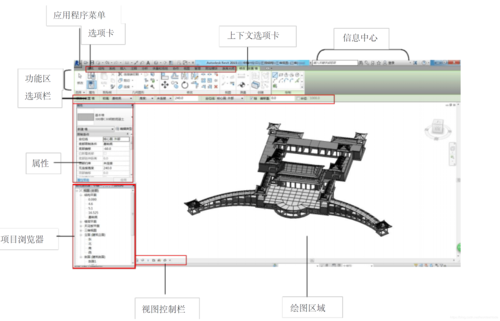
在现代建筑设计中,Revit作为一种强大的信息化建模工具,被广泛应用于建筑、结构和机电工程中。它不仅能提高设计效率,还支持团队协作和精确施工。因此,了解如何使用Revit是每一位希望在建筑行业大展拳脚的专业人士的必修课。本教程将带领你从零开始学习Revit,希望能帮助你全面掌握这款软件。
## 什么是Revit?
Revit是由Autodesk公司开发的一款建筑信息模型(BIM)软件。与传统CAD软件不同,Revit通过创建一个三维参数化模型,让用户能够在同一个平台上完成设计、绘图及文档编制。其最显著的优势在于能实时更新视图,任一部分的修改都能在整体项目中同步显示。
## 安装和初始设置
### 安装Revit
1. **获取软件**:访问Autodesk官方网站,在产品页面下载Revit安装包。在下载之前,你可能需要注册一个Autodesk账号。
2. **安装步骤**:
- 双击安装包启动安装程序。
- 按照提示依次选择安装路径、许可协议等选项。
- 选择需要安装的组件,一般默认选项即可满足新手需求。
- 等待安装完成后,启动Revit。
### Revit界面介绍
打开Revit后,你会看到其用户界面由以下几个重要部分构成:
- **快速访问工具栏**:常用命令的快捷方式,如保存、撤销等。
- **功能区(Ribbon)**:顶部菜单栏,根据不同标签提供各类工具和选项。
- **项目浏览器**:管理你的项目文件,包括视图、族、图纸和其他信息。
- **属性窗口**:显示并编辑所选元素的属性。
- **绘图区**:进行实际设计和建模操作的区域。
了解这些基本组件有助于快速熟悉Revit的工作流程。
## 入门基础操作
### 创建新项目
1. 打开Revit,点击“新建”。
2. 选择模板,一般选择建筑模板,适合建筑设计。
3. 点击“确定”进入新的项目环境。
### 建立网格和标高
- **网格**:网格线通常用于设定建筑布局的参考,点击“功能区”的“架构”选项卡,再选择“网格”,在绘图区点击拖动创建网格线。
- **标高**:标高用于定义不同楼层的水平位置。在“架构”选项卡中,选择“标高”,点击绘图区以添加或调整标高线。
### 墙体创建
墙体作为建筑的基本构成元素,可以用来定义空间。
1. 在“架构”选项卡下,选择“墙”工具。
2. 在属性窗口选择墙的类型和结构参数。
3. 在绘图区点击并拖动鼠标以放置墙体。
### 添加门窗
- **门**:选择“架构”→“门”,在属性窗口中挑选门的样式,然后在墙体上点击放置门。
- **窗**:类似于门的添加,选择“架构”→“窗”,然后选择窗体样式,并放置到墙体上。
## 使用Revit族
Revit中的“族”是一种参数化组件,它可以是建筑的任何物理元素,如柱子、梁、家具等。
### 加载和使用族
1. 选择“插入”选项卡,点击“载入族”。
2. 浏览Revit自带的族库,选择需要的族文件加载到项目中。
3. 加载完成后,可在相应的架构标签中找到并使用该组件。
### 自定义族
有时候,项目需要特定尺寸或风格的组件,这时就需要自定义族。
1. 在“功能区”选择“文件”→“新建”→“族”。
2. 在弹出窗口选择合适的族模板。
3. 在族编辑器中,通过绘制几何形状和设置参数创建所需组件。
## 创建详细视图和剖面
### 视图管理
Revit允许用户在项目中创建多种视图,以更好地展示和表达设计意图。这些视图包括平面图、立面图、剖面图以及透视图。
- **平面视图**:自动生成,主要用于展示平面的布局和细节。
- **立面视图**:选择“视图”选项卡下的“立面”,分别创建北、东、南、西的外立面。
- **剖面视图**:点击“视图”选项卡,“剖面”工具,定义剖切的位置。
### 图纸布局
为了便于最终施工图制作和设计审核,需要将各个视图排列在图纸上:
1. 在“项目浏览器”中右键点击“图纸”→“新建图纸”。
2. 选择图纸模板(如A1、A2等)。
3. 将创建好的视图从“项目浏览器”拖动到图纸中进行排版。
## 协作与导出
Revit的协作功能使得多个团队成员可以同时在同一个项目中工作,提高了工作效率。
### 工作共享
1. 启用工作共享:在“协作”选项卡,选择“启用工作共享”。
2. 保存中央模型:让所有参与者从这个中央模型创建自己的本地副本。
3. 工作集管理:分配不同任务或区域给不同团队成员。
### 导出项目
完成设计后,你可能需要将Revit项目导出为其他格式,以便分享或进一步处理:
- **导出为CAD格式**:在“文件”→“导出”→“CAD格式”,设置导出选项并保存。
- **导出为PDF**:通过“打印”功能,选择虚拟PDF打印机,生成PDF文件。
- **导出为IFC**:用于跨平台BIM数据交换,在“文件”→“导出”→“IFC”。
## 结束语

通过本教程,我们从Revit的基本概念出发,介绍了如何创建项目、管理视图和导出成果。在实践过程中,请不断尝试不同功能,以深化对Revit的理解。作为一款不断更新的软件,Revit蕴藏着更丰富的功能等待你去探索。无论你是建筑师、工程师还是学生,掌握Revit都将为你的职业发展助力。
BIM技术是未来的趋势,学习、了解掌握更多BIM前言技术是大势所趋,欢迎更多BIMer加入BIM中文网大家庭(http://www.wanbim.com),一起共同探讨学习BIM技术,了解BIM应用!
相关培训